
kompas
.pdf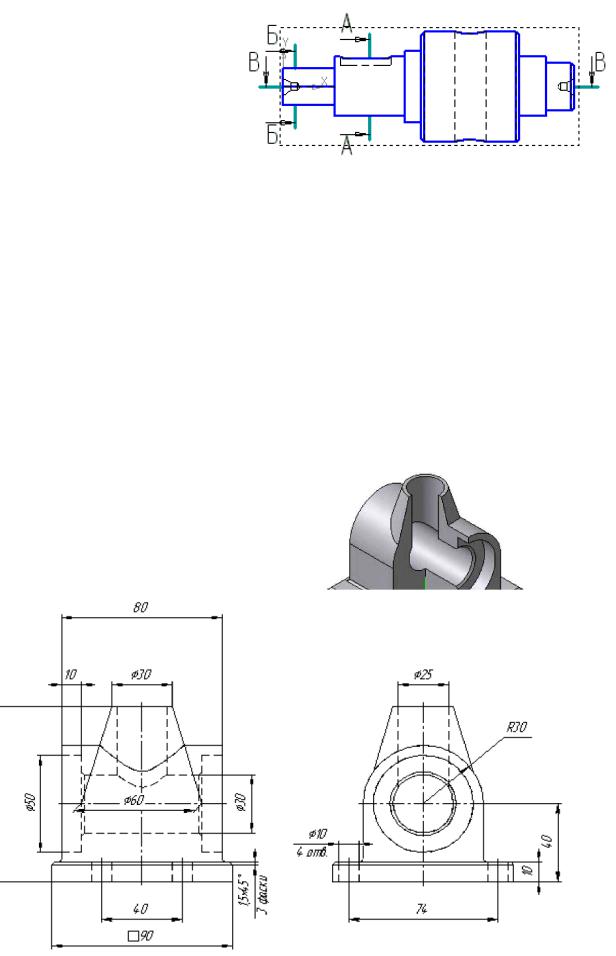
Рис. 5.
8.Для простановки размеров на сквозное отверстие Ø16 мм создайте еще один разрез.
9.Проставьте недостающие размеры.
10.Сохраните изменения.
Практическая работа №15 Выполнение трехмерной модели по двум видам детали
Цель: содействовать формированию навыков работы с системой компьютерного трехмерного моделирования Компас-3D.
Задание. Создать модель корпусной детали с сечением по двум видам детали (рис. 1).
Рис. 2 а
61
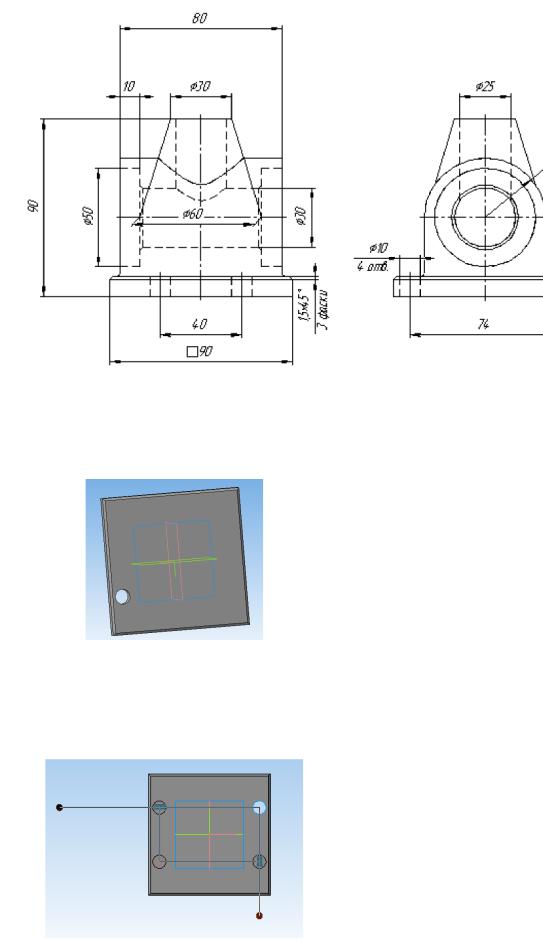
Рис. 2 б
Алгоритм выполнения задания:
1.Используя команды трехмерного моделирования, в соответствии с исходными данными (рис. 2) создайте модель основания, а затем выполните в нем одно отверстие (рис. 3).
Рис. 3.
2.Для создания остальных трех отверстий воспользуйтесь командой
Массив по сетке  с параметрами: Количество по первой оси – 2, Шаг – 74, Наклон - (-180); Количество по второй оси – 2, Шаг – 40; Угол раствора – 90° (рис. 4).
с параметрами: Количество по первой оси – 2, Шаг – 74, Наклон - (-180); Количество по второй оси – 2, Шаг – 40; Угол раствора – 90° (рис. 4).
Рис. 4.
62
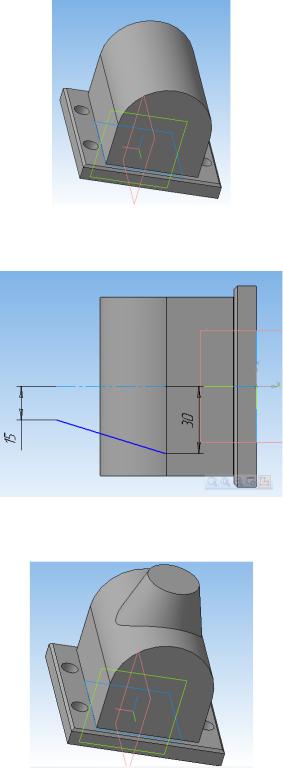
3.Для получения центрального арочного свода создайте эскиз в координатной плоскости YZ.
4.Примените к полученному эскизу Операцию выдавливания.
Направление выдавливания – Два направления, Расстояние 1 и 2 – 40
(рис. 5).
Рис. 5.
5.Добавьте модели коническую часть. Для этого выполните эскиз в координатной плоскости YZ (рис. 6).
Рис. 6.
6.Выполните операцию вращения. Способом построения должен быть Сфероид, а на вкладке Тонкая стенка установлен вариант Нет (рис. 7).
Рис. 7.
7.Для создания горизонтального сквозного отверстия создайте эскиз в конструктивной плоскости модели. Это окружность радиуса 15.
63
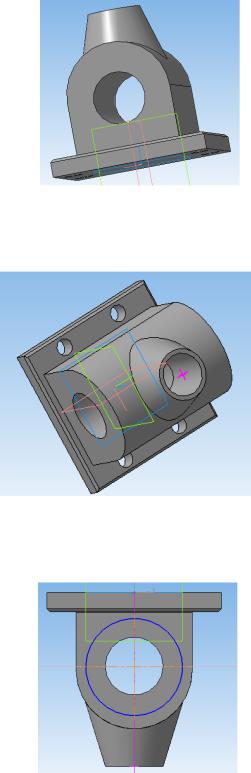
8.Примените команду Вырезать выдавливанием  со следующими параметрами: направление выдавливания – два направления, способ построения – через все (рис. 6).
со следующими параметрами: направление выдавливания – два направления, способ построения – через все (рис. 6).
Рис. 6.
9.Для создания вертикального отверстия в конической части модели выберите отверстие из библиотеки (глубина отверстия – 50, диаметр - 25 (рис. 7).
Рис. 7.
10.Для создания углублений диаметром 50 мм используйте конструктивную плоскость модели. Центр окружности, составляющей эскиз, совпадает с центром сквозного отверстия (рис. 8).
Рис. 8.
11.Примените к полученному эскизу команду Отверстие, на расстояние 10 мм, диаметр – 50 мм, повторяем с другой стороны (рис. 9).
64
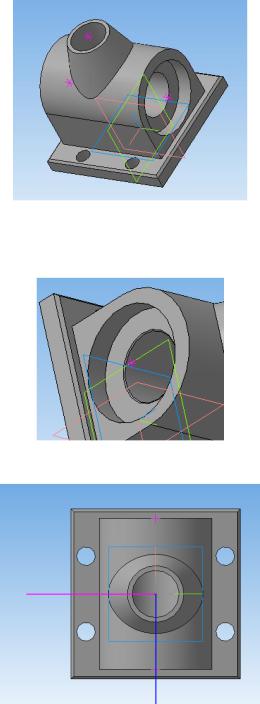
Рис. 9.
12.Для снятия фаски используйте команду Фаска  . Указав необходимые ребра, создайте фаску 0,5x45° (рис. 10).
. Указав необходимые ребра, создайте фаску 0,5x45° (рис. 10).
Рис. 10.
13.Создайте эскиз для сечения (рис. 11).
Рис. 11.
14.Вырез четверти модели создайте при помощи команды Сечение по эскизу  . Сравните с результатом (рис. 12).
. Сравните с результатом (рис. 12).
65
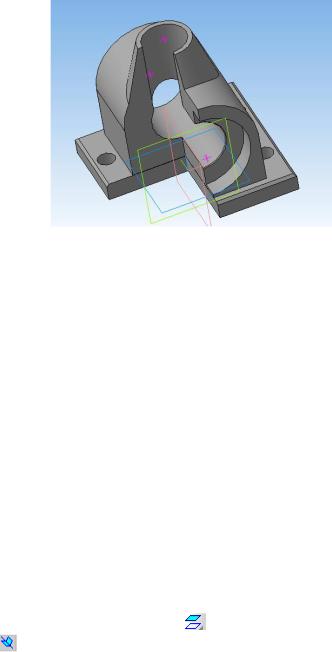
Рис. 12.
15.Сохраните модель.
Практическая работа № 16
Создание 3-D модели с использованием вспомогательных плоскостей
Цель: содействовать формированию навыков работы с системой компьютерного трехмерного моделирования Компас-3D.
Задание. Выполнить трехмерную модель кувшина с использованием вспомогательных плоскостей (рис. 11).
Алгоритм выполнения задания
1.Выберите тип документа Деталь.
2.В Дереве построения щелчком ЛКМ укажите плоскость XY –
базовая.
3.Необходимо построить вспомогательные плоскости, которые зафиксируют высоту кувшина, высоту горлышка, самого широкого места,
нижней |
части |
и т.д.; |
выберите |
Смещенная |
плоскость |
панели |
переключений |
– Вспомогательная геометрия. |
|
|
|||
4. |
На |
панели |
Свойств в |
поле Расстояние |
введите |
значение |
смещения 2 мм (расстояние от основания вазы до следующего элемента). Направление смещения –  . Прямое, т.е. вверх. На экране появится фантом создаваемой плоскости.
. Прямое, т.е. вверх. На экране появится фантом создаваемой плоскости.
5. – создайте объект.
– создайте объект.
6.В дереве построения появится новый элемент Смещенная плоскость: 1, а в окне модели – изображение новой плоскости виде прямоугольника.
66
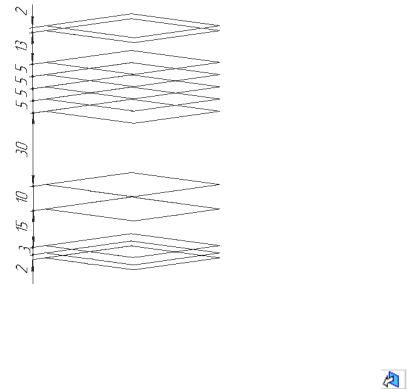
Рис. 1
7.В Дереве построения укажите Смещенная плоскость: 1 (каждый раз она будет подсвечиваться красным цветом).
8.На панели свойств в поле Расстояние введите значение
смещения 3 мм, построение снизу вверх), Направление смещения – прямое, т.е. вверх. На экране появится фантом создаваемой плоскости.
9. – создайте объект. В окне модели будут созданы две смещенные плоскости.
– создайте объект. В окне модели будут созданы две смещенные плоскости.
10.Следуя данному алгоритму, постройте 11 смещенных плоскостей.
Каждый раз для создания новой Смещенной плоскости в Дереве построения
указывайте плоскость, созданную перед этим.
11.Прервите команду -  (рис. 1).
(рис. 1).
12.В Дереве построения щелчком ЛКМ укажите Плоскость XY –
базовая.
13. – Эскиз.
– Эскиз.
14.Постройте Окружность радиусом 12 мм с центром в начале
координат.
15.Прервите команду -  .
.
16.В Дереве построения щелчком ЛКМ укажите Смещенная
плоскость:1, снова зайдите в  – Эскиз и постройте Окружность радиусом 12 мм с центром в начале координат.
– Эскиз и постройте Окружность радиусом 12 мм с центром в начале координат.
17.Прервите команду -  .
.
18.Так, последовательно указывая в Дереве построения Смещенные плоскости, постройте эскизы всех окружностей (обратите внимание: смещенных плоскостей 11, а эскизов 12, т.к. первый эскиз построен на базовой плоскости XY):
67
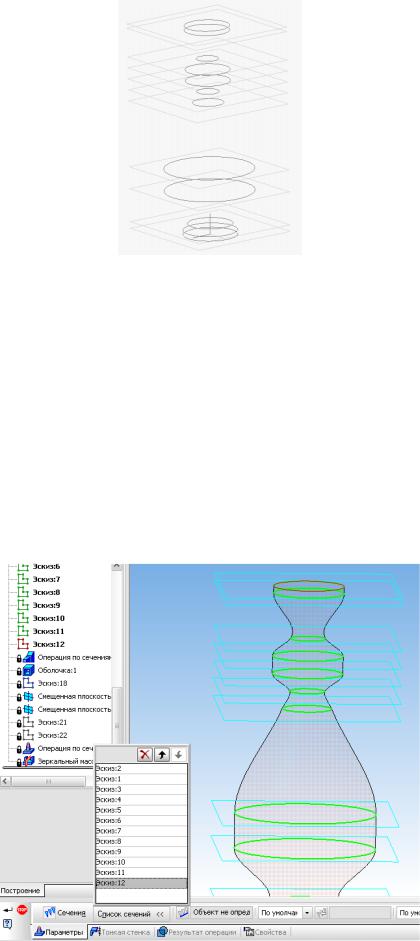
Рис. 2 Смещенная плоскость: 2 – окружность радиусом 10 (Эскиз: 3);
Смещенная плоскость: 3 – окружность радиусом 20 (Эскиз: 4); Смещенная плоскость: 4 – окружность радиусом 20 (Эскиз: 5); Смещенная плоскость: 5 – окружность радиусом 7 (Эскиз: 6); Смещенная плоскость: 6 – окружность радиусом 5 (Эскиз: 7); Смещенная плоскость: 7 – окружность радиусом 10 (Эскиз: 8); Смещенная плоскость: 8 – окружность радиусом 10 (Эскиз: 9); Смещенная плоскость: 9 – окружность радиусом 5 (Эскиз: 10); Смещенная плоскость: 10 – окружность радиусом 10 (Эскиз: 11); Смещенная плоскость: 11 – окружность радиусом 10 (Эскиз: 12) (рис. 2).
19. Вызовите Панель расширенных команд кнопки  – Операция выдавливания, инструментальная панель
– Операция выдавливания, инструментальная панель  – Редактирование детали и
– Редактирование детали и
выберите  – Операция по сечениям.
– Операция по сечениям.
Рис. 3
68
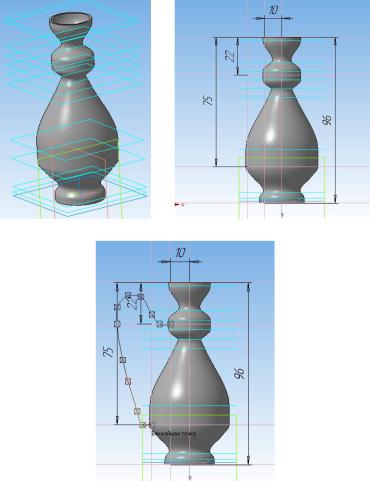
20.На панели Свойств активизируйте переключатель Сечения и последовательно укажите их в Дереве построения щелчком ЛКМ. Перечень эскизов в порядке их указания появляется в окне Список сечений. В этом же порядке сечения будут соединены при построении элемента.
21. – создайте объект (рис. 3).
– создайте объект (рис. 3).
22.Уточните форму модели. На строке Меню выберите Сервис – Параметры, после щелчка ЛКМ раскроется диалоговое окно, укажите
Текущая деталь – Точность отрисовки и МЦХ. «Бегунок», удерживая ЛКМ,
переведите в положение Точно – ОК.
23.Выберите  – Оболочка инструментальная панель
– Оболочка инструментальная панель  –
–
Редактирование детали.
24.Щелчком ЛКМ укажите на модели верхнее основание
(окружность красного цвета, на панели Свойств в поле Количество удаляемых граней – 1).
25.На панели Свойств активизируйте переключатель Тонкая стенка
иукажите Тип построения тонкой стенки – Наружу, Толщина стенки – 1 мм.
26. – создайте объект (рис. 4).
– создайте объект (рис. 4).
27.В Дереве построения щелчком ЛКМ укажите плоскость ZX.
28.Ориентация – Снизу.
29. – Эскиз.
– Эскиз.
30.Постройте эскиз по образцу (рис. 5).
Рис. 4 |
Рис. 5 |
Рис. 6
69

31.Постройте эскиз направляющей с помощью кривой Безье, задавая точки, через которые должна пройти кривая, щелчком ЛКМ. (рис. 6)
32.Выберите пункт  Смещенная плоскость панели переключений
Смещенная плоскость панели переключений
 – Вспомогательная геометрия.
– Вспомогательная геометрия.
33.В Дереве построения щелчком ЛКМ укажите Плоскость ZY (плоскость перпендикулярна эскизу направляющей).
34.На панели Свойств в поле Расстояние введите значение смещения – 10 мм (расстояние от центра вазы до верхней части ручки), Направление смещения – Прямое, в сторону построенного эскиза направляющей.
35. – создайте объект.
– создайте объект.
36.В Дереве построения появится новый элемент Смещенная плоскость: 12.
37.Не прерывая команду, в Дереве построения вновь укажите Плоскость ZY. На панели Свойств в поле Расстояние введите значение смещения – 20 мм (расстояние от центра вазы до нижней части ручки).
38. – создайте объект.
– создайте объект.
39.В Дереве построения появится новый элемент Смещенная плоскость: 13.
40.В Дереве построения щелчком ЛКМ укажите Смещенная плоскость: 12.
41. – Эскиз.
– Эскиз.
42.На строке Меню выберите Операции, после щелчка ЛКМ раскроется диалоговое окно, укажите Спроецировать объект (рис. 7).
43.Переключите  – Фильтры (облегчает выбор объектов нужного
– Фильтры (облегчает выбор объектов нужного
типа) и выберите  – Фильтровать вершины. Подведите курсор мыши к верхней точке ручки так, чтобы сработала ловушка. Щелкните один раз (появится точка).
– Фильтровать вершины. Подведите курсор мыши к верхней точке ручки так, чтобы сработала ловушка. Щелкните один раз (появится точка).
44.Прервите команду -  .
.
45.Постройте окружность радиусом 3 мм (диаметр 6 мм) (рис. 8).
46.В Дереве построения щелчком ЛКМ укажите Смещенная
плоскость:13. Вновь войдите в  – Эскиз и аналогичным образом постройте эскиз в нижней точке ручки, начиная с проецирования точки на плоскость (радиус окружности – 3 мм).
– Эскиз и аналогичным образом постройте эскиз в нижней точке ручки, начиная с проецирования точки на плоскость (радиус окружности – 3 мм).
Рис. 7
70
